在对风管和管件使用双线显示模式的显示配置中,用户可以通过启用“中心线”显示构件(在显示模式中)的可见性,显示风管和管件上的中心线。
但是,在使用“平面”显示模式的显示配置中,用户可以更加灵活。用户可以:
- 显示或隐藏所有风管和管件上的中心线
- 显示或隐藏具有特定造型的风管和管件上的中心线
- 显示或隐藏软风管上的中心线
- 将圆形接头和椭圆形接头的中心线扩展到主管路的中心线
在以下图像中,中心线显示在多造型变径管件左侧的圆形风管和管件上,但是未显示在右侧的变径管件或矩形风管上。
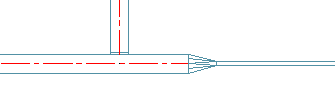
对于使用“平面”显示模式的显示集,如果将其用于创建二维剖面或二维标高,该剖面或标高也会显示指定的中心线。
注: 用户还可以通过在上升/下降样式中指定中心线图块,在上升符号和下降符号上显示中心线。有关详细信息,请参见“定义上升和下降样式”。
在“平面”显示模式中的风管和管件上显示中心线
- 单击

 “选项”。
“选项”。 - 单击“MEP 显示控制”选项卡。
- 在“显示中心线”下,指定要在其上显示中心线的风管和管件。 注: “在多造型管件上显示”设置与依赖于造型的设置共同发挥作用。如果对与至少一个管件接头相对应的造型启用了中心线,将会在该管件上显示中心线。注意: 要在所有风管和管件(无论什么造型)上显示中心线,请选中所有选项。要在使用“平面”显示模式的显示配置中显示中心线,必须根据需要配置这些设置,并且“显示中心线”构件必须设置为“可见”(将在此过程稍后的阶段完成)。后一项任务不能单独完成。
- 如果要在软风管上显示中心线,请选中“在软风管上显示中心线”。 注: 如果使用的是风管系统定义替代,并且不希望在为这些系统分配的软风管上显示中心线,请取消选中此选项。启用“显示中心线”构件的系统定义替代会对所有风管对象(包括软风管)执行此操作。但是,除非选中此选项,否则,不会在任何软风管上显示中心线。
- 如果要将接头上的中心线扩展到主管路的中心线,请选中“扩展接头的中心线”。
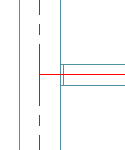 注: 如果对与分支接头相对应的造型启用了中心线,将在接头上显示中心线。如果选中了“扩展接头的中心线”,并且接头是圆形或椭圆形(而不是矩形或多造型),该中心线将扩展到主管路。
注: 如果对与分支接头相对应的造型启用了中心线,将在接头上显示中心线。如果选中了“扩展接头的中心线”,并且接头是圆形或椭圆形(而不是矩形或多造型),该中心线将扩展到主管路。 - 请依次单击

 .
. 
- 在样式管理器的左侧窗格中,选择任意系统定义,然后在右侧窗格中单击“显示特性”选项卡。
- 选择“平面”显示模式,然后单击
 。 注: 通过此方式访问和配置显示模式时,会自动将修改应用于所有风管对象(风管、风管管件、自定义风管管件和软风管)的相同显示模式。使用显示管理器配置显示模式可以达到相同的效果,但是,这样做要求用户配置风管的显示模式,并且在风管管件、自定义风管管件等的相同显示模式中重复进行修改。
。 注: 通过此方式访问和配置显示模式时,会自动将修改应用于所有风管对象(风管、风管管件、自定义风管管件和软风管)的相同显示模式。使用显示管理器配置显示模式可以达到相同的效果,但是,这样做要求用户配置风管的显示模式,并且在风管管件、自定义风管管件等的相同显示模式中重复进行修改。 - 在“显示特性”对话框中,单击“图层/颜色/线型”选项卡。
- 单击“可见”下的图标,以启用“显示中心线”构件。
- 根据需要配置“显示中心线”构件的其他显示特性。
在下列步骤中,将在所有风管对象的“平面”显示模式中启用“显示中心线”构件的可见性。
如果需要,还可以应用系统级替代或样式级替代。
注: 用户还可以启用风管或管件上的中心线的显示,方法是输入与造型或类型相对应的命令:ROUNDDUCTCENTERLINE、RECTANGULARDUCTCENTERLINE、OVALDUCTCENTERLINE、MULTISHAPEFITTINGCENTERLINE、FLEXDUCTCENTERLINE 或 TAKEOFFCENTERLINE。